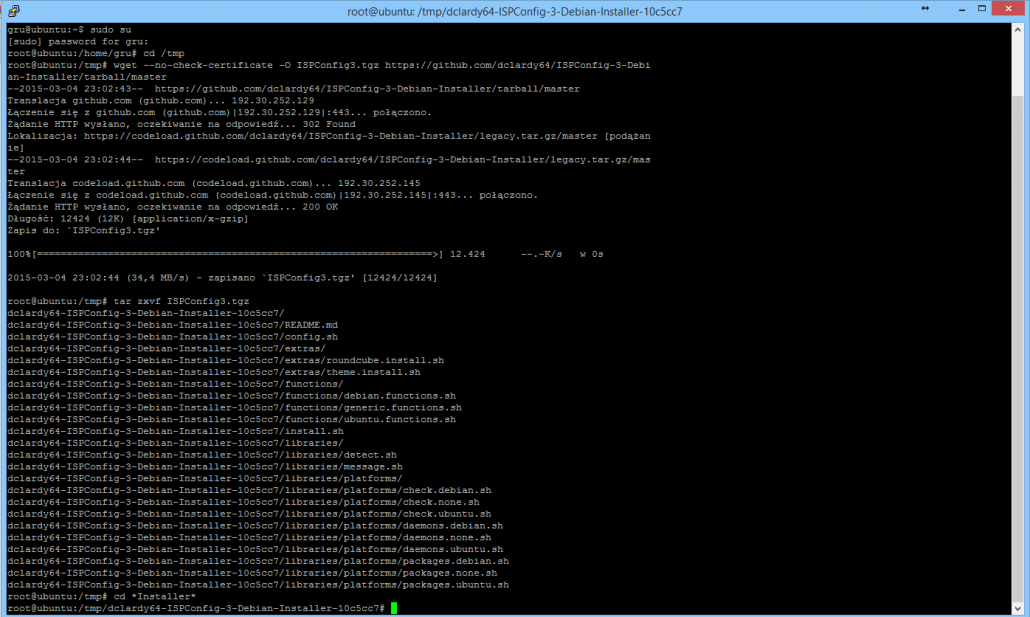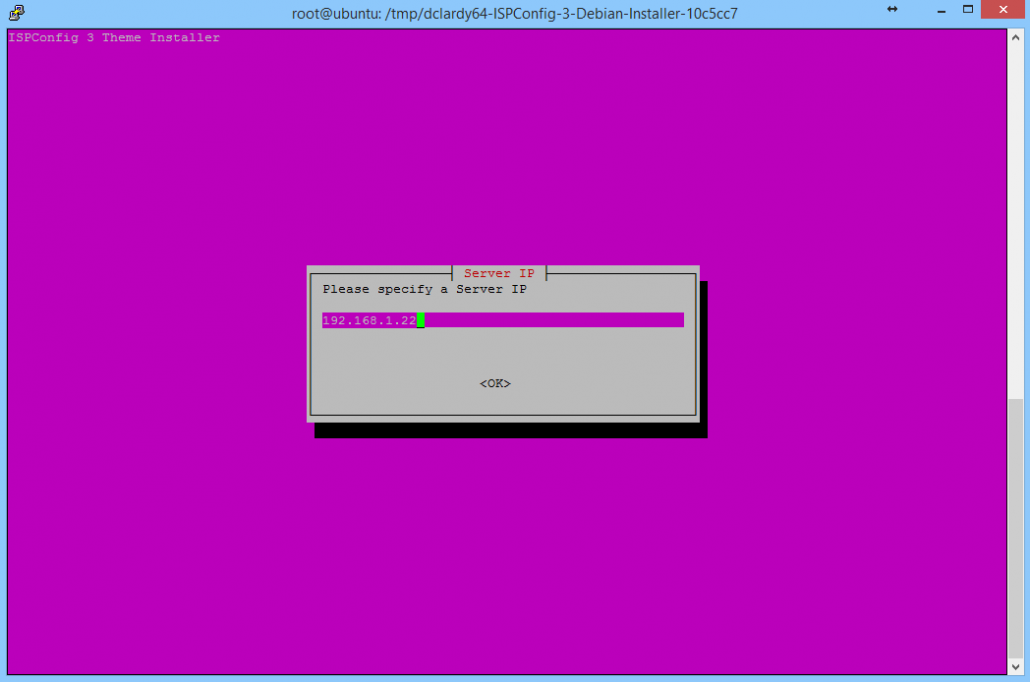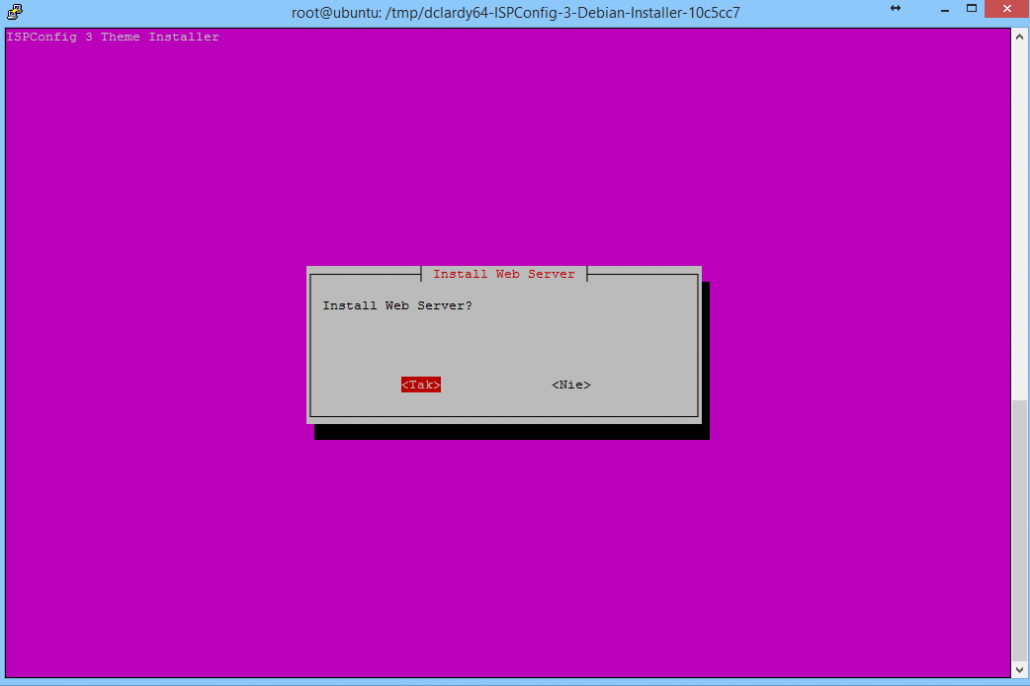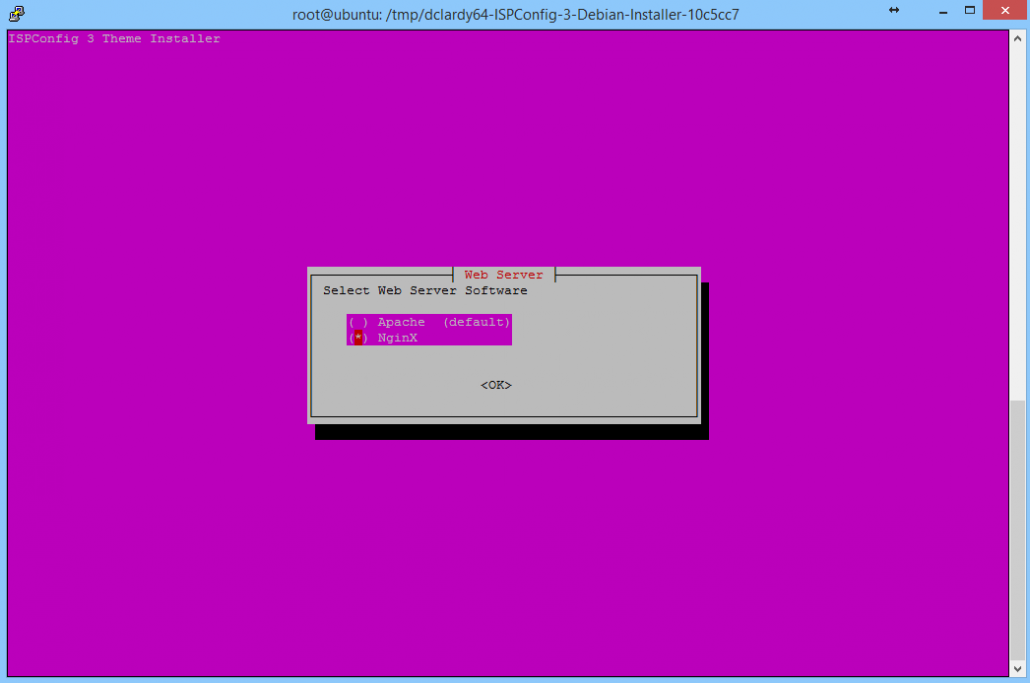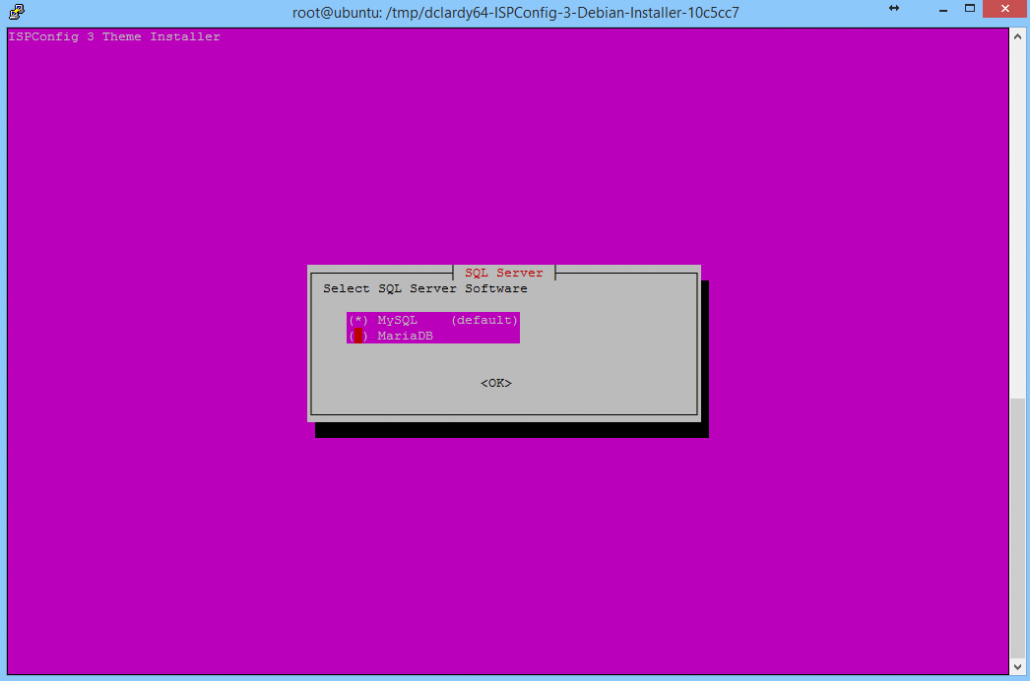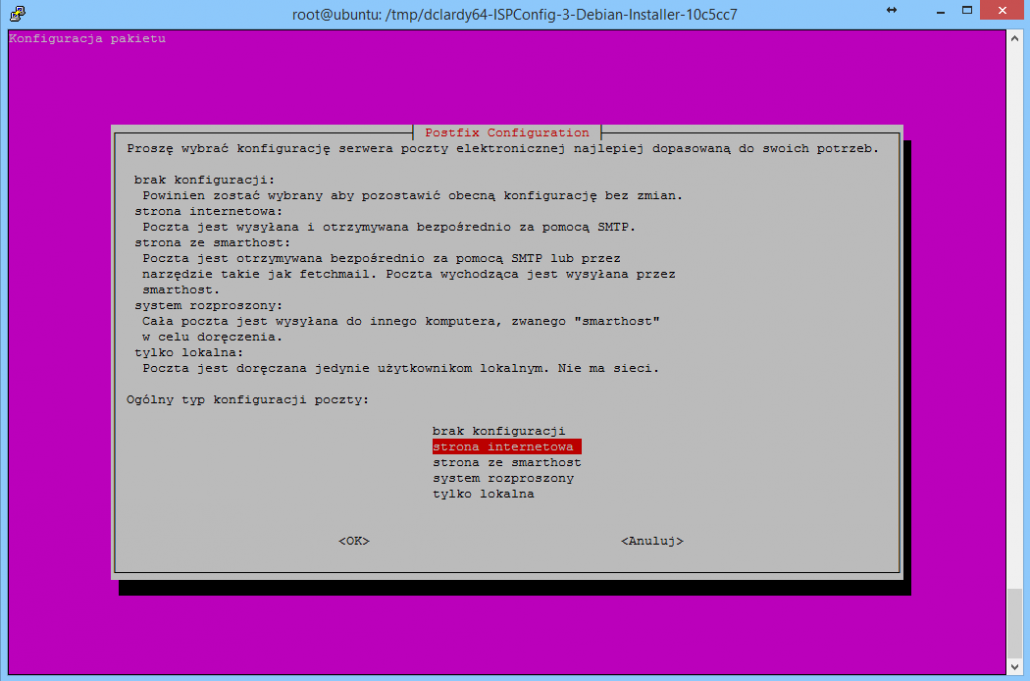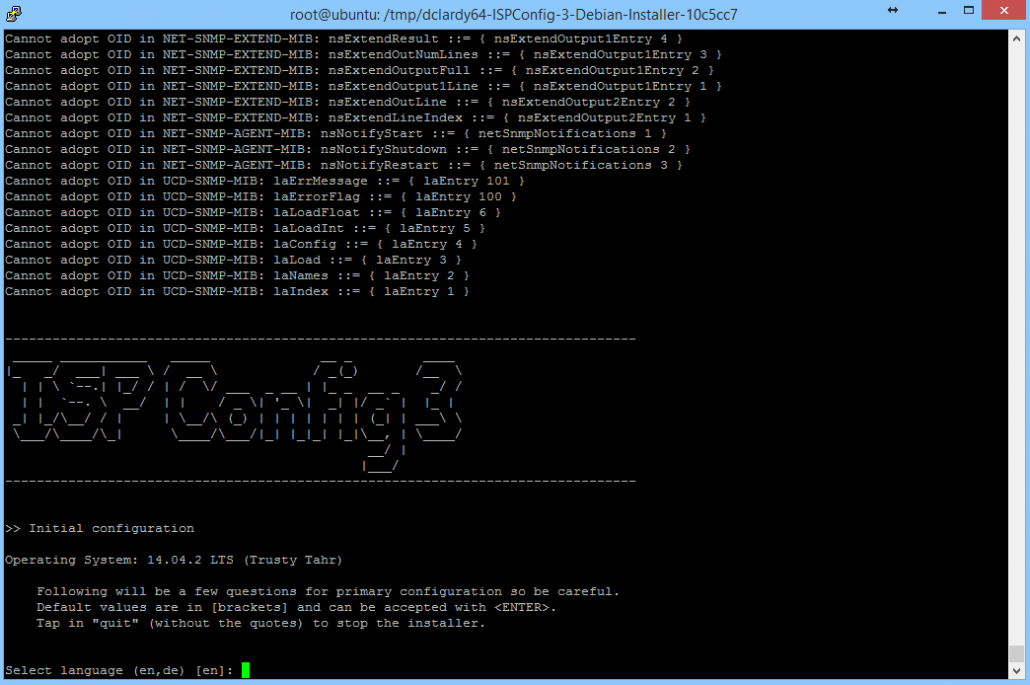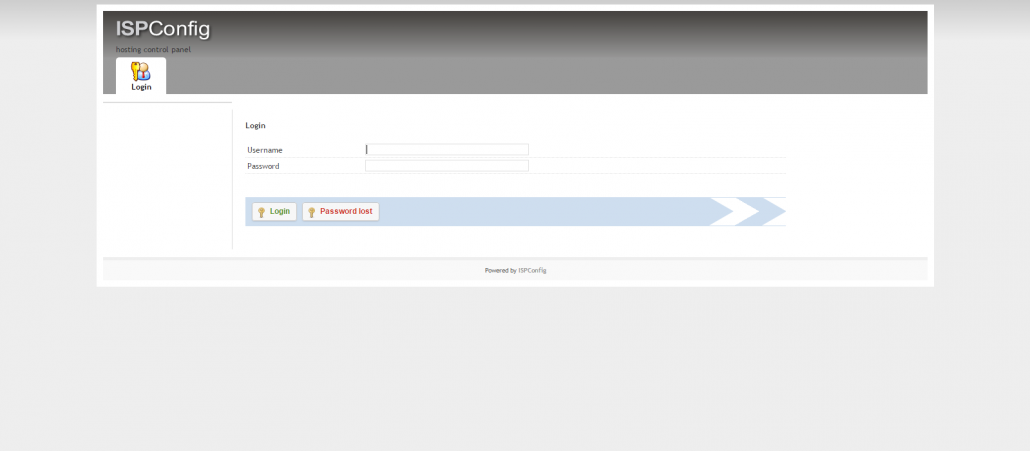Instalacja panelu ISPConfig3 na systemie Ubuntu 14.4 LTS
ISPConfig jest panelem ułatwiającym zarządzanie serwerem – możesz z jego poziomu łatwo wykonać czynności wymagające w innym przypadku znajomości obsługi systemu w trybie tekstowym – takie jak osobny backup, zarządzanie domenami, tworzenie i zarządzanie bazami danych oraz tworzeniem kont hostingowych i pocztowych w obrębie serwera.
Instalacje przeprowadzam na czystym systemie UNUNTU 14.04 LTS, instalacja z obrazu Mini.
Po zalogowaniu sie do konsoli wydajemy kilka poleceń:
sudo su cd /tmp wget --no-check-certificate -O ISPConfig3.tgz https://github.com/dclardy64/ISPConfig-3-Debian-Installer/tarball/master tar zxvf ISPConfig3.tgz cd *Installer*
I uruchamiamy:
bash install.sh
Po czym ujawni nam się szybki kreator gdzie wybieramy jakie usługi maja sie zainstalować.
Wybieramy przede wszystkim typ serwera WWW i bazy danych, poczty.
Osobiście wybrałeem serwer www nginx oraz bazę MariaDB v.10, do wyboru jest Apache z MySQL, jako server poczty jest od wyboru Courier oraz Dovecot.
Po przebrnięciu przez kreeator zaczynaja sie nam instalowac pakiety, wcześniej atualizowac pakiety systemowe ITP. Kolejnym etapem jest wybranie “jak będzie działać” poczta w naszej domenie.
Pozostało nam oczekiwanie kilka minut..
Miedzy czasie kreator zapyta o utworzenie certyfikatu dla serwera poczty, osobiście użyłem opcji autogeneracji.
Konfiguracja phpmyadmin, ustalamy hasło do bazy itp..
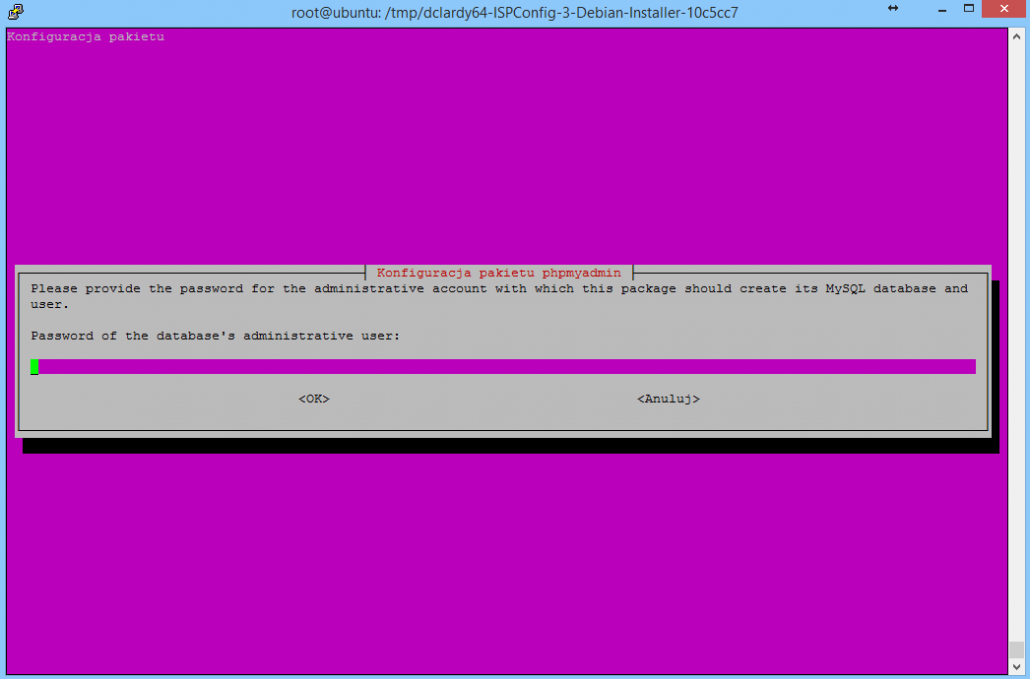
Kolejny komunikat brzmi:
>> Installing Mailman... << ================================================================================================ You will be prompted for some information during the install. Select the languages you want to support and hit OK when told about the missing site list You will also be asked for the email address of person running the list & password for the list. Please enter them where needed. ================================================================================================ Press ENTER to continue..
Wcismay ENTER, niech idzie dalej..
Za chwle pokaże się jeszcze okno gdzie wybieramy jezyk pakietu mailman, jest Polski, można wybrać.
Konfigurator mailmana zapyta jeszcze:
Podaj email opiekuna listy: gru@isp.pl Początkowe hasło listy mailman: Aby zakończyć proces tworzenia listy, konieczne będzie dodanie poniższych linii do pliku /etc/aliases (lub odpowiednika), oraz odświeżyć bazę aliasów poleceniem 'newaliases':## Lista mailman mailman: "|/var/lib/mailman/mail/mailman post mailman" mailman-admin: "|/var/lib/mailman/mail/mailman admin mailman" mailman-bounces: "|/var/lib/mailman/mail/mailman bounces mailman" mailman-confirm: "|/var/lib/mailman/mail/mailman confirm mailman" mailman-join: "|/var/lib/mailman/mail/mailman join mailman" mailman-leave: "|/var/lib/mailman/mail/mailman leave mailman" mailman-owner: "|/var/lib/mailman/mail/mailman owner mailman" mailman-request: "|/var/lib/mailman/mail/mailman request mailman" mailman-subscribe: "|/var/lib/mailman/mail/mailman subscribe mailman" mailman-unsubscribe: "|/var/lib/mailman/mail/mailman unsubscribe mailman"Naciśnij Enter, by powiadomić opiekuna listy mailman...
Podajemy emaila i hasło.
Następnie będzie instalował się tzw. webmail SquirrelMail,:
>> Installing SquirrelMail... << =========================================================================================== When prompted, type D! Then type the mailserver you choose (Dovecot), and hit enter. Type S, Hit Enter. Type Q, Hit Enter. =========================================================================================== Press ENTER to continue..Wciskamy ENTER a na kolejnym wkranie Q i zatwierdzamy Y, chyba że chcesz konfigurować lub zmieniac jakieś ustawienia SquirrelMail’a
Typowa instalacja ISPConfig
Podajemy podstawowe dane:
MySQL server hostname [localhost]: localhost MySQL root username [root]: root MySQL root password []: password MySQL database to create [dbispconfig]: dbispconfig MySQL charset [utf8]: utf8
Pozniej generator SSL zapyta nas o pare rzeczy dot. certyfikatu SSL na strone administracyjna.
Nawet jak klikniesz ENTER to stworzy sie poprawnie.
Po ukazaniu się Installation completed, wpisujemy:
reboot
Po ponownym uruchomieniu w przeglądarce wystarczy wpisać:
https://<twoj-ip>:8080
np: https://192.168.1.22:8080
Standardowy user i hasło to: admin/admin
Stan dysku po instalacji:
System plików rozm. użyte dost. %uż. zamont. na /dev/sda1 4,8G 2,0G 2,7G 43% / none 4,0K 0 4,0K 0% /sys/fs/cgroup udev 1,5G 4,0K 1,5G 1% /dev tmpfs 304M 444K 303M 1% /run none 5,0M 4,0K 5,0M 1% /run/lock none 1,5G 0 1,5G 0% /run/shm none 100M 0 100M 0% /run/user